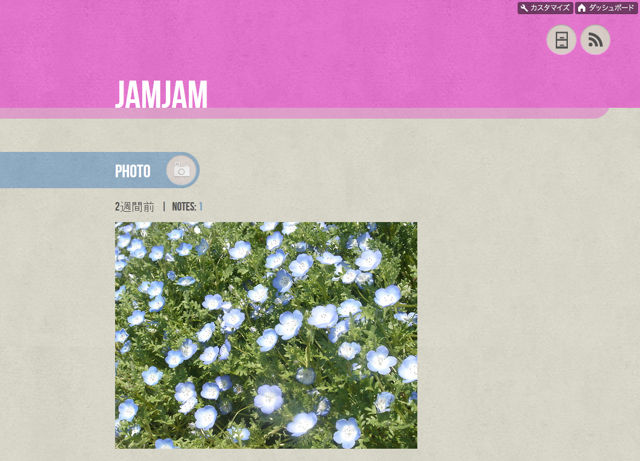 |
「オシャレなページで情報発信 Tumblrのデザインを設定してみよう」で紹介したように、Tumblrにはさまざまなテイストのデザインテーマが用意されている。どれも素敵なものばかりだが、そのまま使ったのでは面白くない。どうせならちょっと手を加えてオリジナリティを出してみよう。
■知っ得No.335 ブログをカスタマイズする
ダッシュボードの右上にある自分のブログ名をクリックし、ブログの管理画面を開いたら、[テーマをカスタマイズする]をクリックする(画面1)。
左側の[デザイン設定]に、このデザインでカスタマイズできる項目が表示されるので(画面2)、カスタマイズを実行する。ここではタイトル部分の背景の色[Color1]と、アクセントとなっている色[Color2]をそれぞれ変更してみよう。
[Color1]の色部分をクリックし、表示されたカラーパレットで変更したい色をクリックする(画面3)。プレビューに色が反映されるので確認し、よければカラーパレットの左上の[×]をクリックする。
同様に[Color2]の色も設定したら、[保存]をクリックし、その後[閉じる]をクリックする(画面4)。
これでカスタマイズは完了だ。ブログを開いて確認しよう(画面5)。
使用しているデザインテーマによって、カスタマイズできる項目は変わってくる。[デザイン設定]の下部にある[初期設定にリセット]をクリックすれば、いつでも初期状態に戻すこともできるので、いろいろと試してみよう。
編集部:池田利夫+岡本奈知子(ジャムハウス)
制作編集:エヌプラス
Copyright 2012 livedoor. All rights reserved.
■PC便利技が満載!「知っ得!虎の巻」ブログ
■ITライフハック
■ITライフハック Twitter
■「知っ得!虎の巻」の記事をもっとみる
・作りたいのは碁盤目のような表ばかりじゃない! Wordの表を自由自在に編集
・出席者の数がすぐにわかるExcelワザ
・Excel表をらくらく修正 ドラッグで列の順序を入れ替える
・待望のiPhone版Google Driveがついに登場! いつでもどこでもスケジュールや計算書をチェック
・Excelで5ずつ増える数を入力!Excelで意外と知らない便利ワザ
ダッシュボードの右上にある自分のブログ名をクリックし、ブログの管理画面を開いたら、[テーマをカスタマイズする]をクリックする(画面1)。
 |
| 画面1 ブログの管理画面で[テーマをカスタマイズする]をクリックする。 |
左側の[デザイン設定]に、このデザインでカスタマイズできる項目が表示されるので(画面2)、カスタマイズを実行する。ここではタイトル部分の背景の色[Color1]と、アクセントとなっている色[Color2]をそれぞれ変更してみよう。
 |
| 画面2 [デザイン設定]にカスタマイズできる項目が表示されている。 |
[Color1]の色部分をクリックし、表示されたカラーパレットで変更したい色をクリックする(画面3)。プレビューに色が反映されるので確認し、よければカラーパレットの左上の[×]をクリックする。
 |
| 画面3 [Color1]の色部分をクリックし、カラーパレットで変更したい色をクリックする。 |
同様に[Color2]の色も設定したら、[保存]をクリックし、その後[閉じる]をクリックする(画面4)。
 |
| 画面4 カスタマイズが完了したら、[保存]をクリックして[閉じる]をクリックする。 |
これでカスタマイズは完了だ。ブログを開いて確認しよう(画面5)。
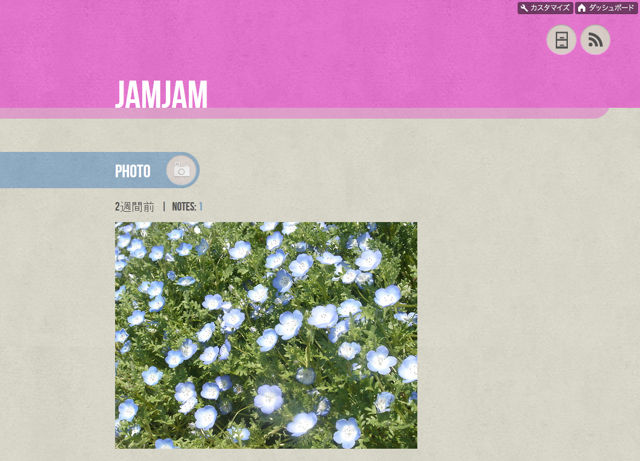 |
| 画面5 ブログを開くと、デザインがカスタマイズされている。 |
使用しているデザインテーマによって、カスタマイズできる項目は変わってくる。[デザイン設定]の下部にある[初期設定にリセット]をクリックすれば、いつでも初期状態に戻すこともできるので、いろいろと試してみよう。
編集部:池田利夫+岡本奈知子(ジャムハウス)
制作編集:エヌプラス
Copyright 2012 livedoor. All rights reserved.
■PC便利技が満載!「知っ得!虎の巻」ブログ
■ITライフハック
■ITライフハック Twitter
■「知っ得!虎の巻」の記事をもっとみる
・作りたいのは碁盤目のような表ばかりじゃない! Wordの表を自由自在に編集
・出席者の数がすぐにわかるExcelワザ
・Excel表をらくらく修正 ドラッグで列の順序を入れ替える
・待望のiPhone版Google Driveがついに登場! いつでもどこでもスケジュールや計算書をチェック
・Excelで5ずつ増える数を入力!Excelで意外と知らない便利ワザ



























































 ITライフハック代表
ITライフハック代表